In deze blogpost leggen we stap-voor-stap uit hoe je de Powerbaas firmware laadt op het Powerbaas Smart Meter P1 Shield. We gaan er vanuit dat je de Arduino IDE al hebt geïnstalleerd, met ondersteuning voor de ESP32.
Indien je dit nog niet hebt gedaan, klik dan hier voor een tutorial voor het installeren van de Arduino IDE met ondersteuning voor ESP32.
Stap 1 - Selecteer juist ESP32 board
Voordat we de firmware kunnen uploaden, moeten we in de Arduino IDE het juiste board kiezen. Ga hiervoor naar 'Tools > Board > ESP32 Arduino > ESP32 Dev Module. Het is belangrijk om het juiste board te selecteren, zodat alle pins goed gemapt zijn.
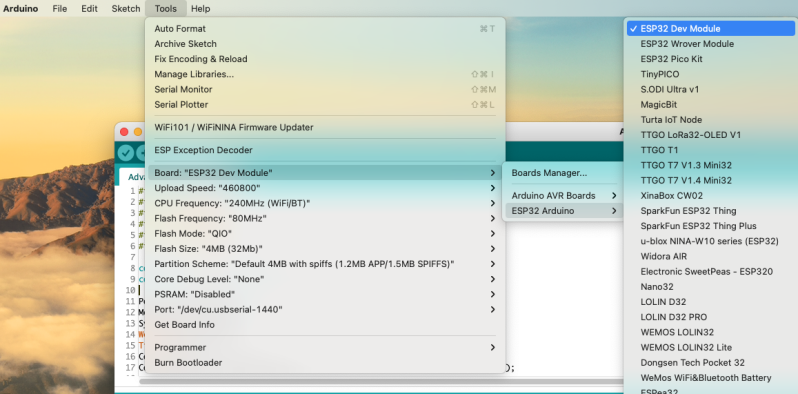
Stap 2 - Partities en Serial
Wanneer we nu opnieuw 'Tools' openen, zien we een aantal instellingen voor het ESP32 boardje, zorg ervoor dat de juiste waarden geselecteerd staan, zie ook het screenshot van stap 1.
Board: ESP32 Dev Module
Upload Speed: 460800 (standaard is 921600 geselecteerd, maar dat werkt niet altijd goed)
CPU Frequency: 240Mhz (kun je lager zetten om stroom te besparen)
Flash Frequency: 80Mhz
Partition Scheme: Default 4MB with spiffs
Core Debug Level: None
PSRAM: Disabled
Port: Na het aansluiten van de ESP32 met usb aan de computer, verschijnt hier een extra poort, kies deze
Stap 3 - Powerbaas library installeren
Nu het ESP32 board goed werkt, hebben we alleen nog de Powerbaas firmware nodig om op de ESP32 te laden.
Ga hiervoor naar 'Tools > Manage Libraries', zoek vervolgens op 'Powerbaas' en installeer de meeste recente versie.
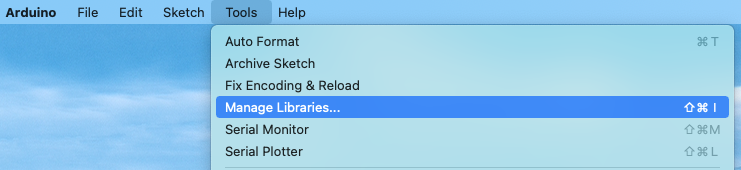

Stap 4 - Powerbaas Example installeren
Na installatie van de Powerbaas library, vinden we via 'File > Examples > Powerbaas' een aantal voorbeeld sketches die we kunnen gebruiken. Kies bijvoorbeeld 'SimpleSerial'.

Er opent nu een nieuwe editor scherm met de sketch.
Klik op het pijltje naar rechts (naast het vinkje) om de firmware te uploaden naar de ESP32.
Sluit de P1 kabel aan en open de Serial Monitor, voila, data!
LET OP! Voor sommige examples is het nodig om eerst ook nog de library 'EmonLib' te installeren.


Reactie plaatsen
Reacties